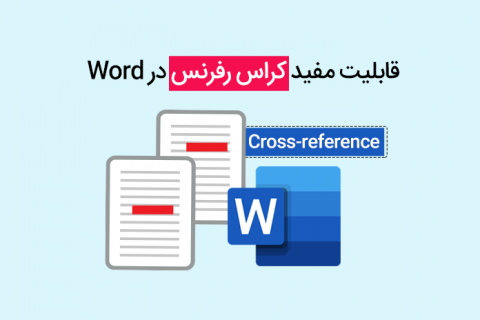کاربرد ارجاع متقابل (Cross-reference) در نرمافزار ورد
استفاده از قابلیت کراس رفرنس (Cross-reference) در اسناد طولانی بسیار مفید و کاربردی است. ارجاعهای متقابل به خوانندگان سند میگویند برای یافتن اطلاعات بیشتر در مورد یک موضوع، به کجا بروند. توجه داشته باشید مطلبی كه به آن ارجاع میشود، باید در همان سند باشد. قابلیت Cross-reference در نرمافزار Word به شما کمک میکند خوانندگان را به مکانهای خاصی در سند، مانند عناوین، پانوشتها، معادلات، لیستها، جدولها و… ارجاع دهید.
به طور کلی ارجاع متقابل یا کراس رفرنس، یک یادداشت در سند است که به شما میگوید برای کسب اطلاعات بیشتر به قسمت دیگری در همان سند مراجعه کنید. همانطور که گفتیم این ابزار در اسناد طولانی و پایاننامهها خیلی کاربرد دارد. پیشنهاد میکنم آموزش زیر را هم مطالعه کنید:
ابزار Cross-Reference در کدام سربرگها قرار دارد؟
این ابزار را میتوانید در سربرگ Insert گروه Links ببینید.
 این ابزار در سربرگ References گروه Captions هم قرار دارد.
این ابزار در سربرگ References گروه Captions هم قرار دارد.
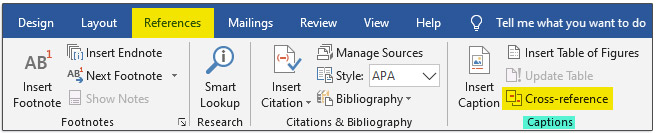 آیا ارجاعهای متقابل، فیلد محسوب میشوند؟
آیا ارجاعهای متقابل، فیلد محسوب میشوند؟
جواب مثبت است. ارجاعهای متقابل به عنوان فیلد (Field) در سند شما درج میشوند. فیلد مجموعهای از کدها (اطلاعات ویژه) است که به Word دستور میدهد متن، گرافیک، شماره صفحه و سایر مطالب را به طور خودکار در سند درج کند.
نکته: مزیت استفاده از فیلدها این است که هر زمان در محتوای درج شده تاریخ، شماره صفحه، گرافیک و… تغییر ایجاد شود، میتوانید فیلدها را به روزرسانی کنید.
انواع ارجاع با Cross-Reference
با استفاده از ابزار Cross-Reference میتوانید خواننده را به موارد زیر ارجاع دهید:
فرض کنید میخواهید خواننده را از یک قسمت سند، به یک بوک مارک (Bookmark) ارجاع دهید. ابتدا باید Bookmark موردنظر را در سند خود ایجاد کنید. سپس به مکان موردنظر برای ارجاع بروید و مثلا تایپ کنید (برای کسب اطلاعات بیشتر به صفحه شماره … مراجعه کنید.) سپس کلید Backspace را بعد از کلمه «صفحه» فشار دهید تا یک فاصله خالی ایجاد شود. حالا از سربرگ Insert، روی Cross- reference کلیک کنید تا پنجره Cross-reference باز شود.
گزینههای پنجره Cross-reference
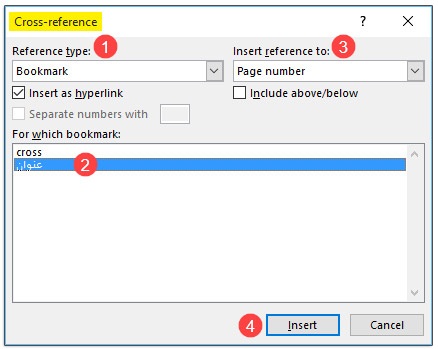 در اینجا من از قسمت Insert Reference to گزینه شماره صفحه (Page number) را انتخاب کردم. همانطور که گفتیم اگر گزینه Bookmark text را انتخاب کنید، به جای شماره صفحه، متن بوکمارک شده نمایش داده میشود.
در اینجا من از قسمت Insert Reference to گزینه شماره صفحه (Page number) را انتخاب کردم. همانطور که گفتیم اگر گزینه Bookmark text را انتخاب کنید، به جای شماره صفحه، متن بوکمارک شده نمایش داده میشود.
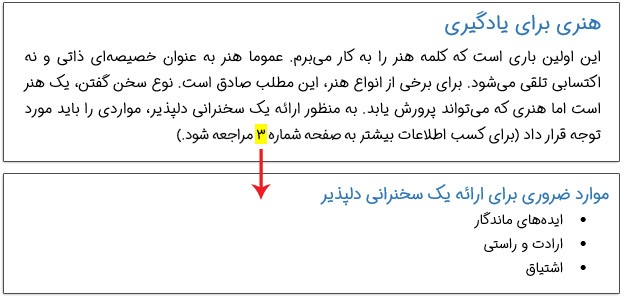 روش گفته شده شامل مراحل اصلی ایجاد ارجاع متقابل است. در پنجره Cross-reference، گزینه Include above/below در برخی شرایط فعال میشود که موقعیت مورد ارجاع شده را مشخص میکند. Above یعنی بالا و Below به معنی پایین است.
روش گفته شده شامل مراحل اصلی ایجاد ارجاع متقابل است. در پنجره Cross-reference، گزینه Include above/below در برخی شرایط فعال میشود که موقعیت مورد ارجاع شده را مشخص میکند. Above یعنی بالا و Below به معنی پایین است.
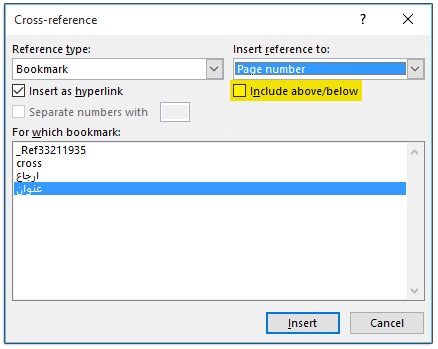 ارجاع متقابل میتواند به عنوان لینک عمل کند!
ارجاع متقابل میتواند به عنوان لینک عمل کند!
برای اینکه کاربران بتوانند به مورد ارجاع داده شده پرش کنند، گزینه Insert as hyperlink را فعال کنید. با استفاده از لینک، کسی که سند را میخواند، میتواند با فشردن کلید Ctrl و کلیک روی قسمت موردنظر مستقیماً به بخش ارجاع داده شده برود.
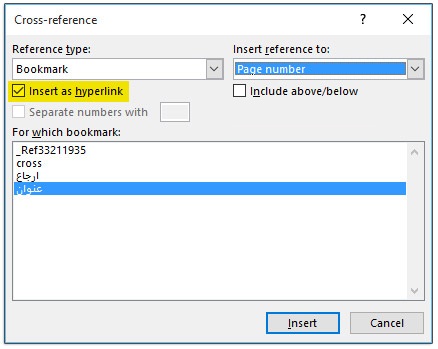 انواع ارجاع متقابل
انواع ارجاع متقابل
بیایید کمی به ارجاع متقابل دقیقتر نگاه کنیم. وقتی یک ارجاع متقابل درج میکنید، کد رشته داخل فیلد به آنچه به آن اشاره دارد، بستگی دارد. سه نوع ارجاع متقابل در Word وجود دارد. قسمت اول کد فیلد نوع ارجاع متقابل را نشان میدهد. ارجاع متقابل میتواند یکی از موارد زیر باشد:
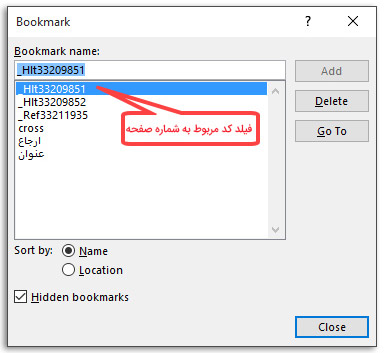 نمونههایی از انواع کدهای ارجاع متقابل
نمونههایی از انواع کدهای ارجاع متقابل
 اگر یک ارجاع متقابل درج کردهاید و یک کد شبیه {REF _Ref249586 \ * MERGEFORMAT} مشاهده کردید، به این دلیل است که ورد به جای نتایج، کدهای فیلد را نمایش میدهد. برای دیدن نتایج به جای کدها، ALT+F9 را فشار دهید، یا روی کد فیلد راست کلیک کرده و سپس روی Toggle Field Codes کلیک کنید.
اگر یک ارجاع متقابل درج کردهاید و یک کد شبیه {REF _Ref249586 \ * MERGEFORMAT} مشاهده کردید، به این دلیل است که ورد به جای نتایج، کدهای فیلد را نمایش میدهد. برای دیدن نتایج به جای کدها، ALT+F9 را فشار دهید، یا روی کد فیلد راست کلیک کرده و سپس روی Toggle Field Codes کلیک کنید.
به روز رسانی همه ارجاعهای متقابل
در نرمافزار ورد، میتوانید ارجاع متقابل پویا درج کنید؛ یعنی در صورت تغییر متن، میتوانید ارجاع متقابل را به روز رسانی کنید. بهتر است پس از تکمیل سند، تمام ارجاعهای متقابل را به روز کنید. برای انجام این کار، کلیدهای Ctrl+A را فشار دهید، تا کل سند به حالت انتخاب درآید. سپس کلید F9 را فشار داده یا اینکه کلیک راست کرده و گزینه Update Field را انتخاب کنید.
تنظیم به روز رسانی خودکار فیلدها قبل از چاپ سند
برای تنظیم به روز رسانی خودکار فیلدها قبل از چاپ سند، از سربرگ Format گزینه Options را انتخاب کنید. سپس روی Display کلیک کنید و از قسمت Printing Options گزینه Update fields before printing را فعال کنید. در نهایت روی OK کلیک کنید.
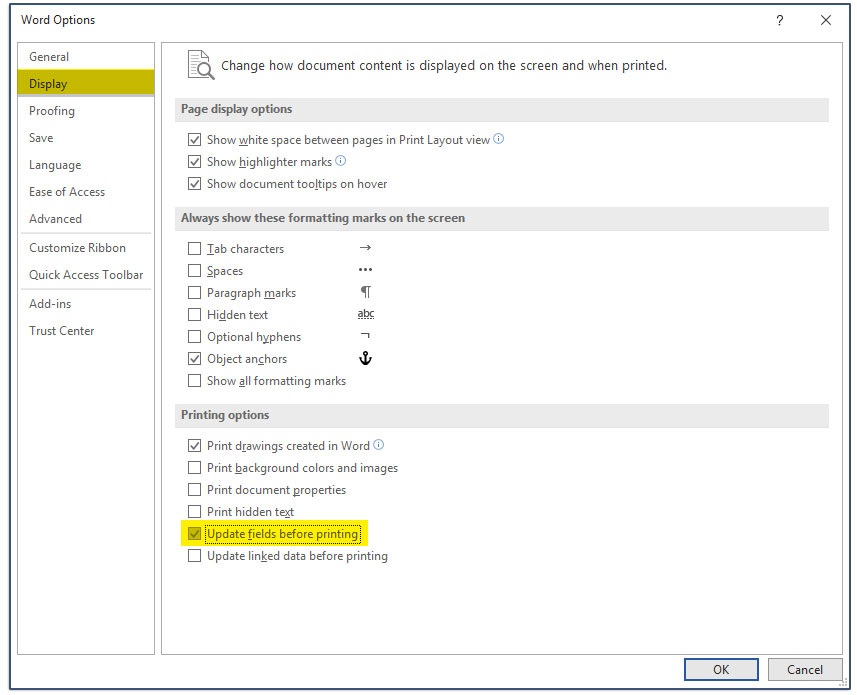 جمعبندی
جمعبندی
در این آموزش با نحوه ایجاد ارجاع متقابل آشنا شدید. ارجاع متقابل یک ابزار مناسب برای اسناد طولانی است تا بتوانید به کمک آن مخاطبین خود را به هر جای سند که موردنظرتان است هدایت کنید.
برگرفته از سایت پویان لرن
به طور کلی ارجاع متقابل یا کراس رفرنس، یک یادداشت در سند است که به شما میگوید برای کسب اطلاعات بیشتر به قسمت دیگری در همان سند مراجعه کنید. همانطور که گفتیم این ابزار در اسناد طولانی و پایاننامهها خیلی کاربرد دارد. پیشنهاد میکنم آموزش زیر را هم مطالعه کنید:
ابزار Cross-Reference در کدام سربرگها قرار دارد؟
این ابزار را میتوانید در سربرگ Insert گروه Links ببینید.

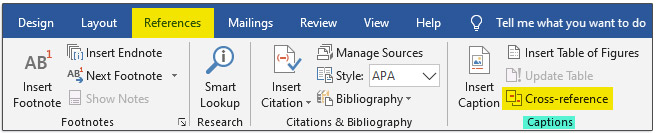
جواب مثبت است. ارجاعهای متقابل به عنوان فیلد (Field) در سند شما درج میشوند. فیلد مجموعهای از کدها (اطلاعات ویژه) است که به Word دستور میدهد متن، گرافیک، شماره صفحه و سایر مطالب را به طور خودکار در سند درج کند.
نکته: مزیت استفاده از فیلدها این است که هر زمان در محتوای درج شده تاریخ، شماره صفحه، گرافیک و… تغییر ایجاد شود، میتوانید فیلدها را به روزرسانی کنید.
انواع ارجاع با Cross-Reference
با استفاده از ابزار Cross-Reference میتوانید خواننده را به موارد زیر ارجاع دهید:
- Numbered item (موارد شمارهگذاری شده)
- Heading (عنوان)
- Bookmark (نشانگر)
- Footnote (سر صفحه)
- Endnote (پاصفحه)
- Equation (معادله)
- Figure (شکل)
- Table (جدول)
فرض کنید میخواهید خواننده را از یک قسمت سند، به یک بوک مارک (Bookmark) ارجاع دهید. ابتدا باید Bookmark موردنظر را در سند خود ایجاد کنید. سپس به مکان موردنظر برای ارجاع بروید و مثلا تایپ کنید (برای کسب اطلاعات بیشتر به صفحه شماره … مراجعه کنید.) سپس کلید Backspace را بعد از کلمه «صفحه» فشار دهید تا یک فاصله خالی ایجاد شود. حالا از سربرگ Insert، روی Cross- reference کلیک کنید تا پنجره Cross-reference باز شود.
گزینههای پنجره Cross-reference
- در قسمت Reference type از لیست کشویی، آنچه را که میخواهید به آن ارجاع دهید، انتخاب کنید. در اینجا من Bookmark را انتخاب میکنم؛
- از قسمت For which Bookmark بوک مارک موردنظر را که قبلا ایجاد کردهاید، انتخاب کنید؛
- از قسمت Insert reference to گزینه موردنظر را انتخاب کنید. این قسمت با توجه به گزینهای که در قسمت Reference Type انتخاب میکنید، متفاوت است. اگر مثل من در قسمت Reference Type گزینه Bookmark را انتخاب کنید موارد زیر در لیست کشویی Insert Reference to برایتان نمایش داده میشود:
- Bookmark text: با انتخاب این گزینه عبارت متنی بوکمارک شده درج میشود؛
- Page number: با انتخاب این گزینه شماره صفحهای که نشانگر در آن قرار دارد درج میشود؛
- (Paragraph number (no context: با انتخاب این گزینه شماره پاراگراف بدون محتوا درج میشود؛
- (Paragraph number (Full context: با انتخاب این گزینه شماره پاراگراف با محتوا درج میشود؛
- Above/below: با انتخاب این گزینه موقعیت مورد ارجاع شده درج میشود. Above یعنی بالا و Below به معنی پایین است؛
- در نهایت روی Insert کلیک کنید.
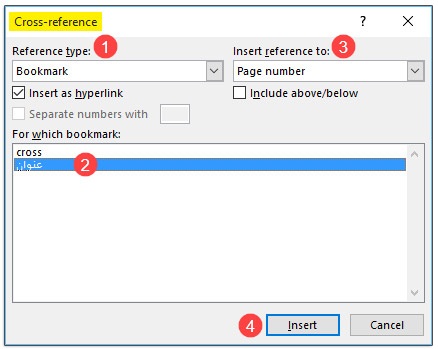
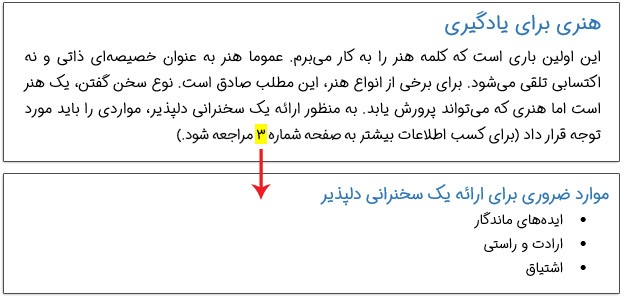
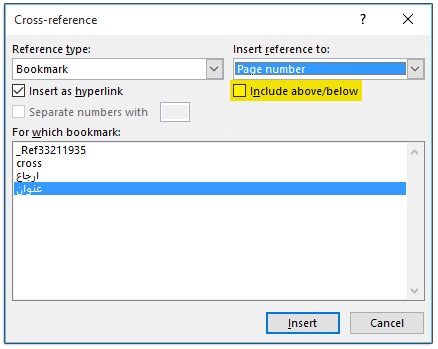
برای اینکه کاربران بتوانند به مورد ارجاع داده شده پرش کنند، گزینه Insert as hyperlink را فعال کنید. با استفاده از لینک، کسی که سند را میخواند، میتواند با فشردن کلید Ctrl و کلیک روی قسمت موردنظر مستقیماً به بخش ارجاع داده شده برود.
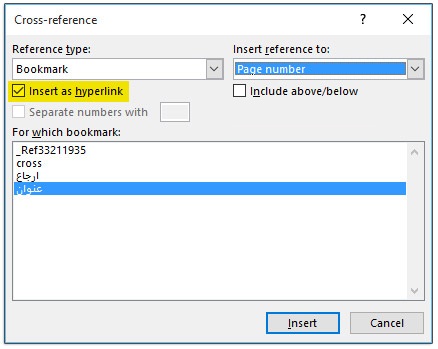
بیایید کمی به ارجاع متقابل دقیقتر نگاه کنیم. وقتی یک ارجاع متقابل درج میکنید، کد رشته داخل فیلد به آنچه به آن اشاره دارد، بستگی دارد. سه نوع ارجاع متقابل در Word وجود دارد. قسمت اول کد فیلد نوع ارجاع متقابل را نشان میدهد. ارجاع متقابل میتواند یکی از موارد زیر باشد:
- PAGEREF: یک فیلد ارجاع متقابل که به Page number اشاره دارد از نوع PAGEREF است؛
- NOTEREF: یک فیلد ارجاع متقابل که به یک Footnote یا Endnote اشاره دارد، از نوع NOTEREF است؛
- REF: سایر فیلدهای ارجاع متقابل از نوع REF هستند.
-
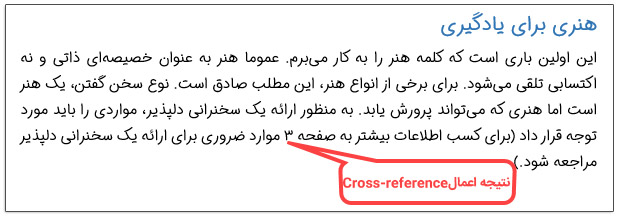
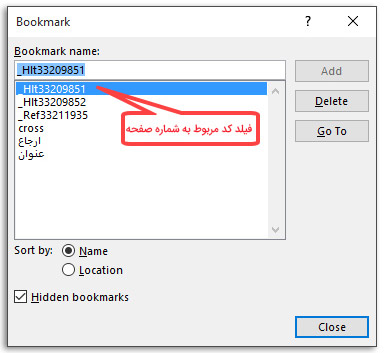

به روز رسانی همه ارجاعهای متقابل
در نرمافزار ورد، میتوانید ارجاع متقابل پویا درج کنید؛ یعنی در صورت تغییر متن، میتوانید ارجاع متقابل را به روز رسانی کنید. بهتر است پس از تکمیل سند، تمام ارجاعهای متقابل را به روز کنید. برای انجام این کار، کلیدهای Ctrl+A را فشار دهید، تا کل سند به حالت انتخاب درآید. سپس کلید F9 را فشار داده یا اینکه کلیک راست کرده و گزینه Update Field را انتخاب کنید.
تنظیم به روز رسانی خودکار فیلدها قبل از چاپ سند
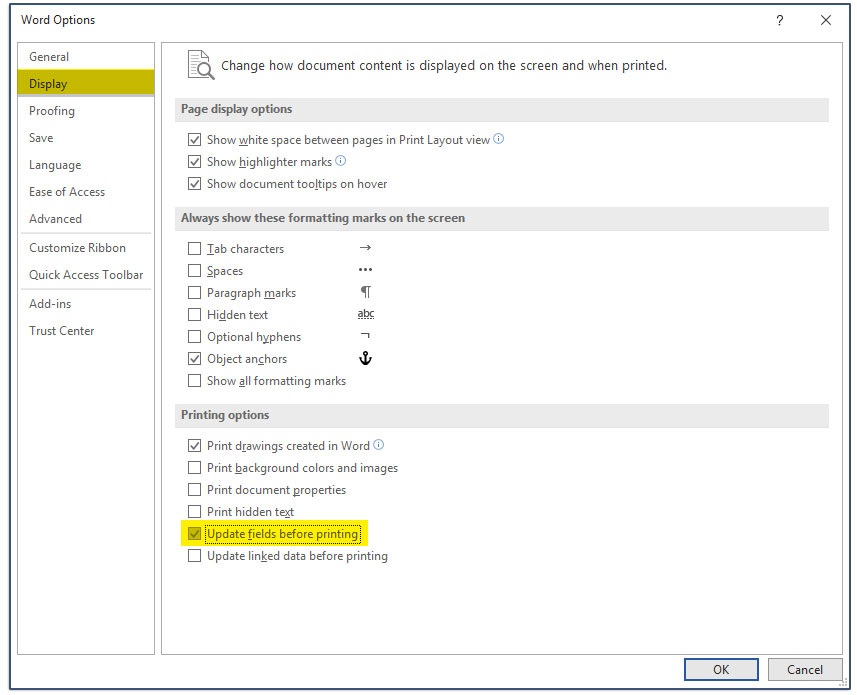
در این آموزش با نحوه ایجاد ارجاع متقابل آشنا شدید. ارجاع متقابل یک ابزار مناسب برای اسناد طولانی است تا بتوانید به کمک آن مخاطبین خود را به هر جای سند که موردنظرتان است هدایت کنید.
برگرفته از سایت پویان لرن